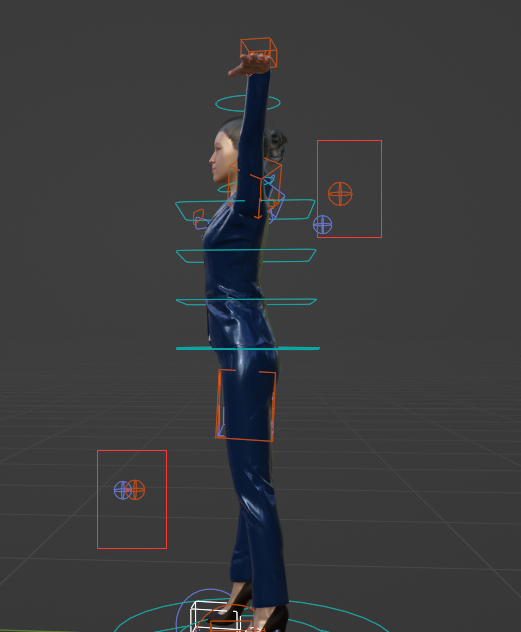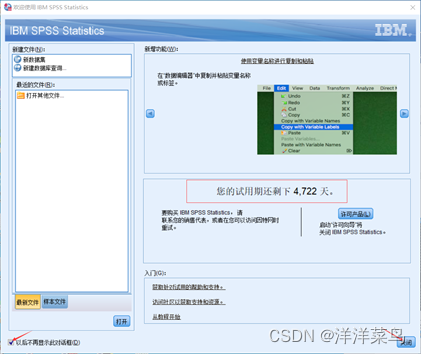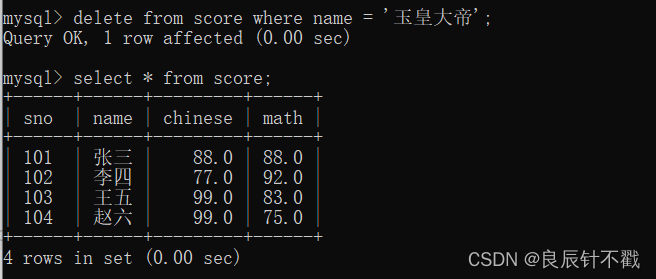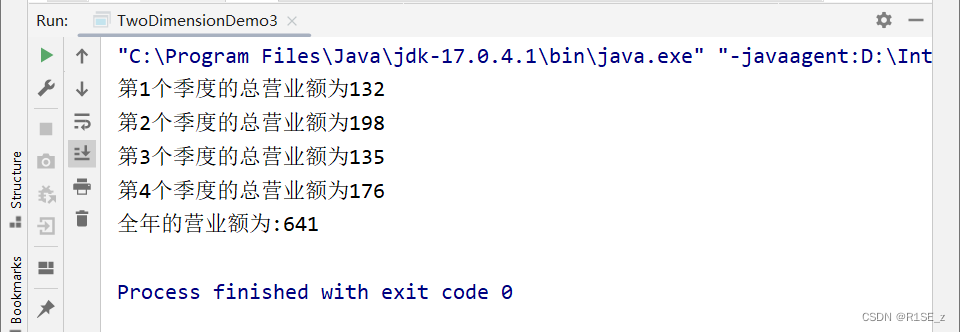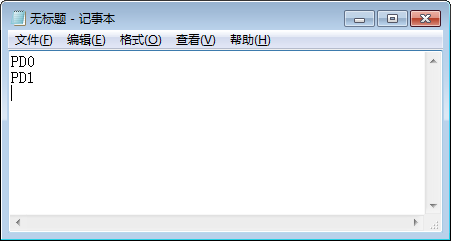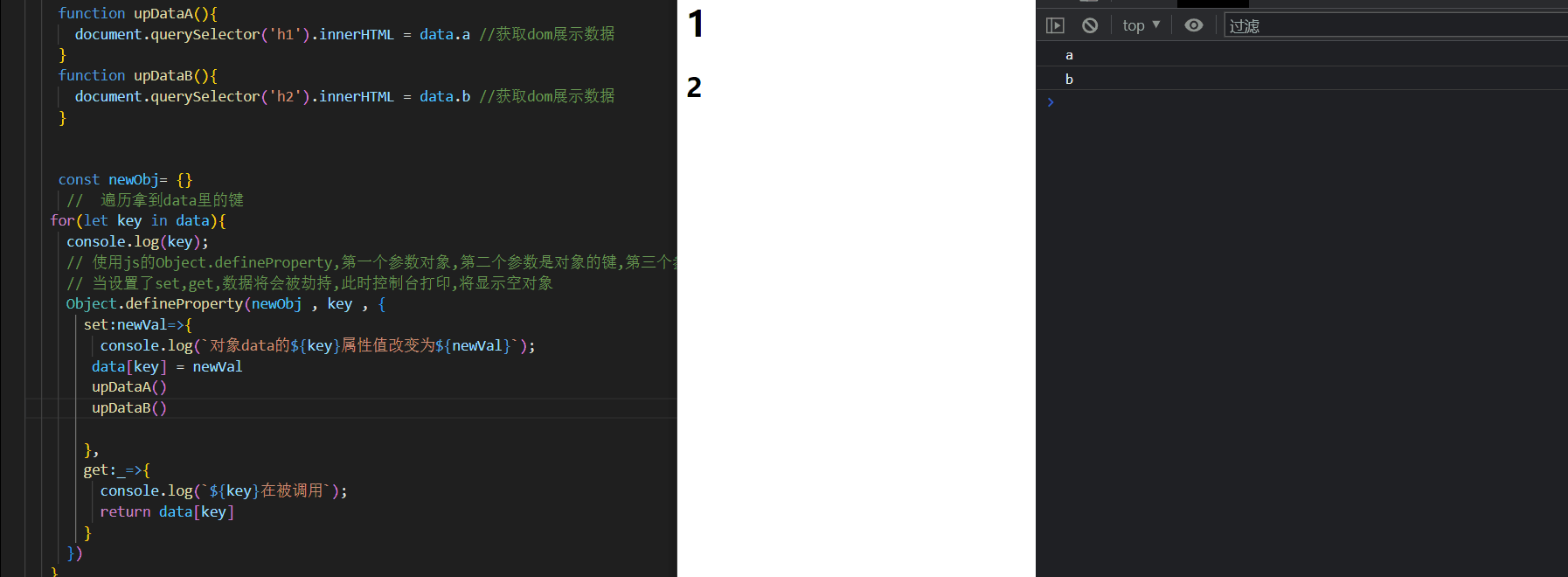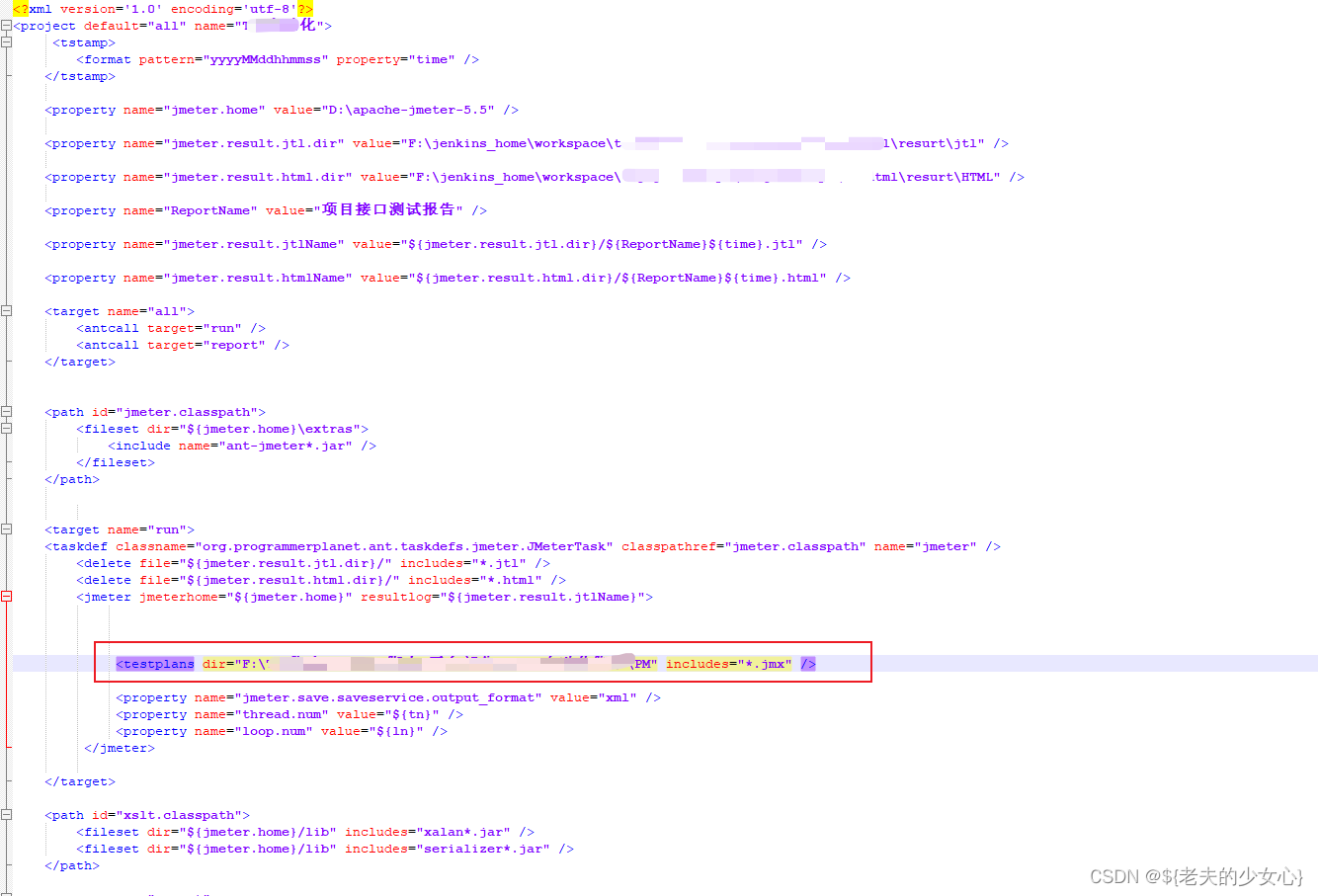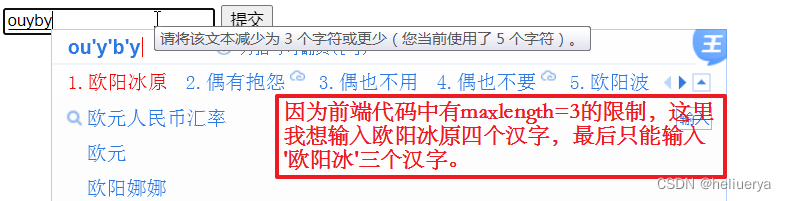解析
打开已经存在的工作簿
openpyxl.load_workbook()方法
from openpyxl import load_workbook
wb2 = load_workbook('test.xlsx')
print wb2.get_sheet_names()
'''
['Sheet2', 'New Title', 'Sheet1']
'''
生成
创建一个工作簿
from openpyxl import Workbook
# 一个工作簿(workbook)在创建的时候同时至少也新建了一张工作表(worksheet)
wb = Workbook()
# openpyxl.workbook.Workbook.active()调用得到正在运行的工作表
ws = wb.active
新建一张表
# 默认插在工作簿末尾
ws1 = wb.create_sheet()
# 插入在工作簿的第一个位置
ws2 = wb.create_sheet(0)
在创建工作表的时候系统自动命名。他们按照序列依次命名 (Sheet, Sheet1, Sheet2, …)
修改工作表的名称
ws.title = "New Title"
# 标签栏的背景色默认为白色,改变标签栏的字体颜色
ws.sheet_properties.tabColor = "1072BA"
获取工作表
# 获取一个工作表
ws3 = wb["New Title"]
# 得到工作簿的所有工作表
wb4 = wb.get_sheet_names()
# 循环得到所有的工作表
for sheet in wb:
print(sheet.title)
操作数据
通过索引获取
# 通过索引得到单元格数据,将返回在A4处的单元格,如果不存在将在A4新建一个
c = ws['A4']
# 为单元格的值赋值
ws['A4'] = 4
通过cell获取
c = ws.cell('A4')
# 根据行列值获取单元格
d = ws.cell(row = 4, column = 2)
特点
上面的两种方法,如果遍历了单元格而非想要使用它们也将会在内存当中创建
for i in range(1,101):
for j in range(1,101):
ws.cell(row = i, column = j)
代码将会在内存中创建100*100个单元格
获取多个单元格
方式1:使用切片
cell_range = ws['A1':'C2']
方式2
tuple(ws.iter_rows('A1:C2'))
'''
((<Cell Sheet1.A1>, <Cell Sheet1.B1>, <Cell Sheet1.C1>),
(<Cell Sheet1.A2>, <Cell Sheet1.B2>, <Cell Sheet1.C2>))
'''
for row in ws.iter_rows('A1:C2'):
for cell in row:
print cell
'''
<Cell Sheet1.A1>
<Cell Sheet1.B1>
<Cell Sheet1.C1>
<Cell Sheet1.A2>
<Cell Sheet1.B2>
<Cell Sheet1.C2>
'''
方式3:迭代文件中所有的行或者列
openpyxl.worksheet.Worksheet.xxx方法
rows()
ws = wb.active
ws['C9'] = 'hello world'
ws.rows
'''
((<Cell Sheet.A1>, <Cell Sheet.B1>, <Cell Sheet.C1>),
(<Cell Sheet.A2>, <Cell Sheet.B2>, <Cell Sheet.C2>),
(<Cell Sheet.A3>, <Cell Sheet.B3>, <Cell Sheet.C3>),
(<Cell Sheet.A4>, <Cell Sheet.B4>, <Cell Sheet.C4>),
(<Cell Sheet.A5>, <Cell Sheet.B5>, <Cell Sheet.C5>),
(<Cell Sheet.A6>, <Cell Sheet.B6>, <Cell Sheet.C6>),
(<Cell Sheet.A7>, <Cell Sheet.B7>, <Cell Sheet.C7>),
(<Cell Sheet.A8>, <Cell Sheet.B8>, <Cell Sheet.C8>),
(<Cell Sheet.A9>, <Cell Sheet.B9>, <Cell Sheet.C9>))
'''
columns()
ws.columns
'''
((<Cell Sheet.A1>,
<Cell Sheet.A2>,
<Cell Sheet.A3>,
<Cell Sheet.A4>,
<Cell Sheet.A5>,
<Cell Sheet.A6>,
...
<Cell Sheet.B7>,
<Cell Sheet.B8>,
<Cell Sheet.B9>),
(<Cell Sheet.C1>,
<Cell Sheet.C2>,
<Cell Sheet.C3>,
<Cell Sheet.C4>,
<Cell Sheet.C5>,
<Cell Sheet.C6>,
<Cell Sheet.C7>,
<Cell Sheet.C8>,
<Cell Sheet.C9>))
'''
数据存储(为单元格赋值)
通过cell
c = ws.cell('A4')
# 根据行列值获取单元格
d = ws.cell(row = 4, column = 2)
c.value = 'hello, world'
print(c.value)
'''
hello, world
'''
d.value = 3.14
print(d.value)
'''
3.14
'''
也可以保存python中的其他数据格式
保存到文件
直接保存
openpyxl.workbook.Workbook.save()方法
wb = Workbook()
wb.save('test.xlsx')
这个操作将会在没有认识提示的情况下用现在写的内容,覆盖掉原文件中的所有内容
保存为一个模板
wb = load_workbook('test.xlsx')
wb.save('test.xltx', as_template=True)
如果as_template=False(默认),则将文件或模板保存为文件
wb = load_workbook('test.xltx')
wb.save('test.xlsx', as_template=False)
清理不需要的单元格
合并单元格:merge_cells
预期效果
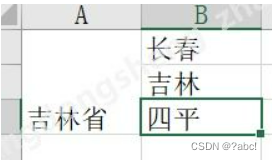
merge_cells 的使用方法有两种,一种是指定range_string参数,一种是指定具体的行与列
方法1:指定range_string参数
import openpyxl
def merge_cell():
wb = openpyxl.Workbook() # 创建一个excel文件
sheet = wb.active # 获得一个的工作表
sheet.title = "省市信息"
# A1:A3 ,一个是合并区域的左上角,一个是合并区域的右下角单元格,第二种方法是
sheet.merge_cells("A1:A3")
sheet.cell(1, 1, '吉林省')
citys = ["长春", "吉林", "四平"]
for index, city in enumerate(citys):
sheet.cell(index+1, 2, city)
wb.save("./data/省市信息.xlsx")
if __name__ == '__main__':
merge_cell()
方法2:指定具体的行与列
指定合并区域的开始和结束行列号
sheet.merge_cells(start_row=1, end_row=3, start_column=1, end_column=1)
读取合并后的单元格
合并后,单元格里的值存储在合并区域的左上角单元格里,因此要读取左上角单元格。
def read_merge_cell():
wb = openpyxl.load_workbook("./data/省市信息.xlsx")
sheet = wb.get_sheet_by_name("省市信息")
print(sheet.cell(1, 1).value) # 吉林省
print(sheet.cell(2, 1).value) # None
print(sheet.cell(3, 1).value) # None
if __name__ == '__main__':
read_merge_cell()
设置自动列宽
思路:
- 通过遍历,计算最大列宽,同时注意中文宽度;
- 调整列宽。
from openpyxl import load_workbook, workbook
from openpyxl.utils import get_column_letter
# 第一步:计算每列最大宽度
def getOpenpyxlColWidth(ws):
colWidths = []
for i in range(1, ws.max_column + 1): # 每列循环
colWidth = 1 # 定义初始列宽,并在每个行循环完成后重置
for j in range(1, ws.max_row + 1): # 每行循环
sz = ws.cell(row=j, column=i).value # 每个单元格内容
if isinstance(sz, str): # 中文占用多个字节,需要分开处理
lk = len(sz.encode('gbk')) # gbk解码一个中文两字节,utf-8一个中文三字节,gbk合适
else:
lk = len(str(sz))
if colWidth < lk:
colWidth = lk # 借助每行循环将最大值存入lk中
colWidths.append(colWidth) # 将每列最大宽度加入列表。
return colWidths
wb = load_workbook('自动列宽.xlsx')
ws = wb.active
if __name__ == '__main__':
wb = load_workbook('自动列宽.xlsx')
ws = wb.active
colWidths=getOpenpyxlColWidth(sheet)
# 第二步:设置列宽
for i in range(1, ws.max_column +1):
k = get_column_letter(i) #将数字转化为列名,26个字母以内也可以用[chr(i).upper() for i in range(97, 123)],不用导入模块
ws.column_dimensions[k].width = lks[i-1]+2 #设置列宽,一般加两个字节宽度,可以根据实际情况灵活调整
wb.close()
wb.save('自动列宽.xlsx')
参考:https://blog.csdn.net/crammy/article/details/120469646
设置行高
# 设置行高 第一行 40
sheet1.row_dimensions[1].height = 40
# 设置第二行行高25
sheet1.row_dimensions[2].height = 25
设置列宽
# 设置列宽 A20 F10 E10
sheet1.column_dimensions['A'].width = 20
sheet1.column_dimensions['F'].width = 10
sheet1.column_dimensions['E'].width = 10
将数据保存到excel中
openpyxl结合pandas
# openpyxl 结合 pandas
# 本例演示了 sheet 和 DataFrame 之间如何互相转换
from openpyxl import *
from openpyxl.utils.dataframe import dataframe_to_rows
from itertools import islice
import pandas as pd
import sys
path = sys.path[0] + "\demo3.xlsx"
wb = Workbook()
sheet1 = wb.active
sheet1.title = "sheet1"
data1 = {
"name": ['zhao', 'qian', 'sun', 'li', 'zhou'],
"age": [40, 25, 22, 28, 28],
"gender": ['M', 'F', 'M', 'M', 'F'],
"city": ['beijing', 'beijing', 'shanghai', 'beijing', 'shanghai']
}
df1 = pd.DataFrame(data=data1)
# DataFrame 数据写入 sheet
# index 用于指定是否需要写入索引列的数据
# header 用于指定是否需要写入标题数据
for row in dataframe_to_rows(df1, index=False, header=True):
sheet1.append(row)
'''
保存到 sheet 后的数据是这样的
name age gender city
zhao 40 M beijing
qian 25 F beijing
sun 22 M shanghai
li 28 M beijing
zhou 28 F shanghai
'''
# sheet 转 DataFrame
# firstColumnIsIndexColumn 用于指定第一列是否是索引列
# True 把第一列作为 DataFrame 的索引列
# False 自动生成 DataFrame 的索引列
# 注:本函数会将 sheet 的第一行转换为 DataFrame 的列名
def sheetToDataFrame(sheet, firstColumnIsIndexColumn):
data = sheet.values
if (firstColumnIsIndexColumn):
cols = next(data)[1:]
data = list(data)
idx = [r[0] for r in data]
data = (islice(r, 1, None) for r in data)
else:
cols = next(data)[:]
data = list(data)
idx = None
data = (islice(r, 0, None) for r in data)
return pd.DataFrame(data, index=idx, columns=cols)
df2 = sheetToDataFrame(sheet1, True)
df3 = sheetToDataFrame(sheet1, False)
print(df2)
''' age gender city
zhao 40 M beijing
qian 25 F beijing
sun 22 M shanghai
li 28 M beijing
zhou 28 F shanghai'''
print(df3)
'''
name age gender city
0 zhao 40 M beijing
1 qian 25 F beijing
2 sun 22 M shanghai
3 li 28 M beijing
4 zhou 28 F shanghai
'''
# 保存 excel
wb.save(path)

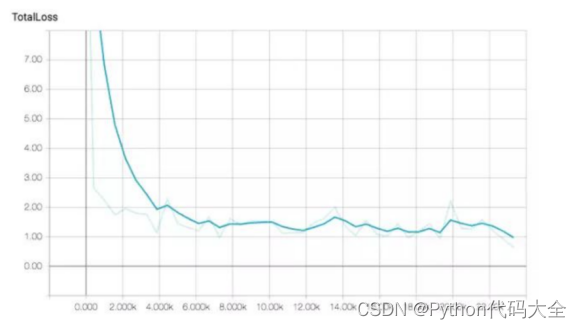

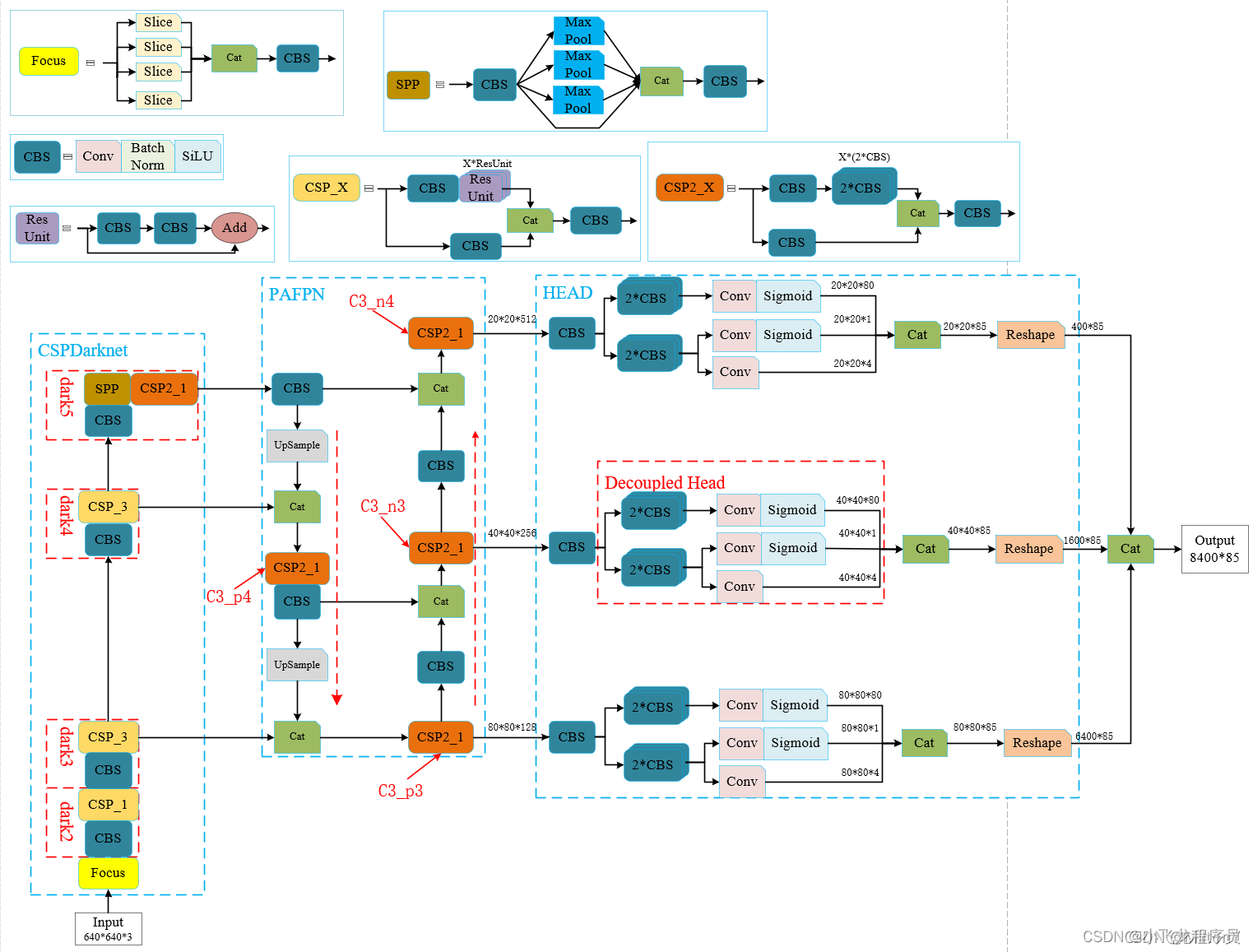
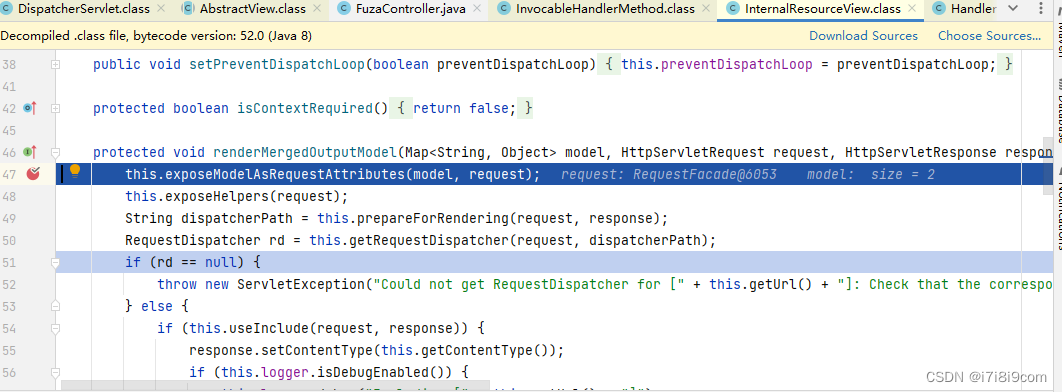
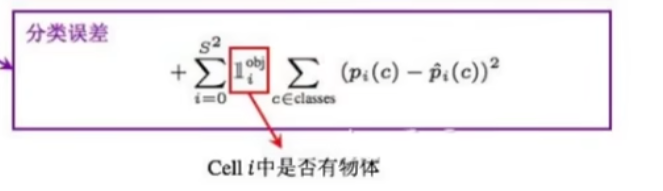


![[Android开发基础2] 七大常用界面控件(附综合案例)](https://img-blog.csdnimg.cn/82fe577a45df449ba7eb17807bfbc3ad.png)